Photoshop制作照片帆布纹理效果(2)
来源:未知
作者:bbs.16xx8.com
学习:221人次
效果图:

4、创建一个新图层,填充黑色,然后执行“滤镜—杂色—添加杂色”,数量120,平均分布,单色,如图所示。
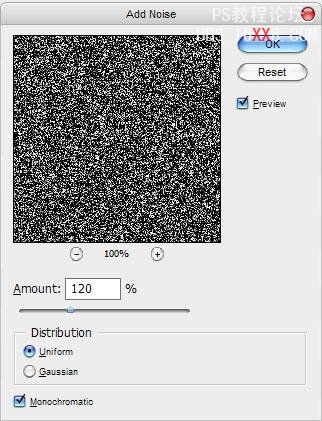
5、设置图层混合模式为滤色,不透明度为50%,效果如图所示。

6、按下Ctrl+J复制一层,得到一个副本图层,然后执行“滤镜—模糊—动感模糊”,角度为90,距离为25,如图所示。
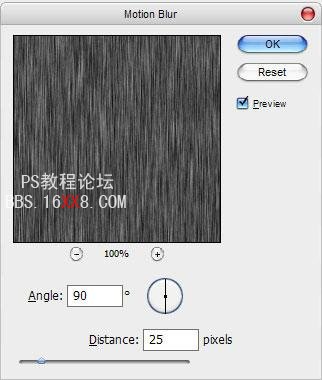
效果较

7、执行“滤镜—锐化—锐化”命令两次,效果图所示。
学习 · 提示
相关教程
关注大神微博加入>>
网友求助,请回答!







